AppleがiOS13以降のデバイスを使用しているユーザー向けに、ストレージ容量「その他」の割合が多くなってしまいiOSアップデートができないときの対処法を解説するサポート記事を公開しました。
目次
ストレージ容量「その他」が肥大化した時のアップデート手順
iOS13〜iOS13.6の場合、不要なシステムデータファイル(その他)が自動的に削除されない不具合により、ストレージ容量の多くを「その他」が占有してしまう場合があります。
その影響によりiOS13.6.1以降にアップデートできない場合がありますが、もしこちらの不具合が生じている場合は以下の手順を試すようAppleが案内しています。
- iCloud、もしくはPC(Mac、iTunes)でデバイスのバックアップを作成する
- バックアップ作成後、設定→一般→リセット→すべてのコンテンツと設定を消去の順にタップしてデバイスを初期化
- 画面の指示に従ってデバイスの設定を進め、AppとデータのステップでiCloudバックアップから復元もしくはMacまたはPCから復元を選択して設定を続行する
- 復元完了後、デバイスを操作して設定→一般→ソフトウェア・アップデートを選択してiOSアップデートを適用
ただ、上記手順を実施する場合、次の点に注意する必要があります。
対処法を実施する際の2つの注意事項
Appleが推奨する対処法(バックアップ作成→初期化→復元→iOSアップデート)を実施する場合、次の2点に注意するようにしてください。
- iCloudバックアップから復元後、復元が完了する前にホーム画面が表示される場合があるため、設定→Apple ID→iCloud→iCloudバックアップで復元の進捗状況を確認し、復元が完了してからiOSアップデートを実行してください。
- デバイスのバックアップ作成時からアップデートを適用するまでの間は、新しいアプリのインストール、音楽やビデオのダウンロードやストリーミング再生はしないようにしてください。
とくに2つ目の事項には注意が必要で、バックアップ作成〜アップデート適用間にYouTubeの視聴、新しいアプリのインストールなど、デバイスのストレージ状態が変化する可能性のある操作は控え、アップデート作業が完了するまでは不必要な操作はしないようにしてください。

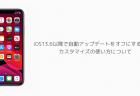
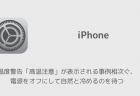
コメントを投稿する(承認後に反映)